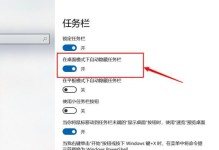在电脑上安装操作系统是一个常见的需求,而通过使用镜像文件来安装系统可以大大简化安装过程。本文将详细介绍如何通过电脑上的镜像文件来安装Win7系统,并提供了具体的步骤和操作方法。
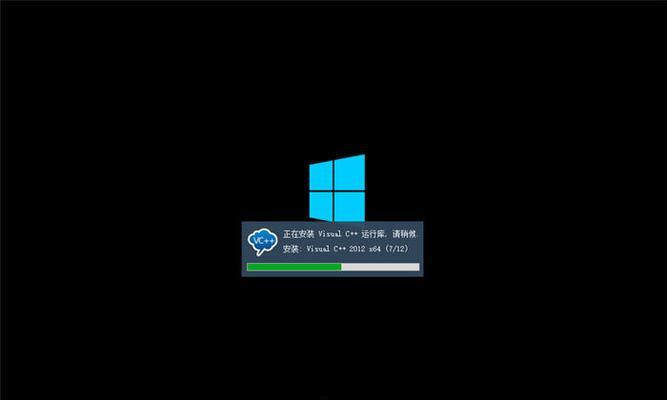
准备工作:下载和准备Win7镜像文件
在开始之前,您需要先从官方渠道或可信任的网站下载Win7的镜像文件,并确保你已经准备好了一个可用的USB闪存盘或DVD光盘。
制作启动盘:将镜像文件制作成可启动的USB闪存盘或DVD光盘
1.使用专门的软件,如Rufus,将镜像文件写入USB闪存盘。
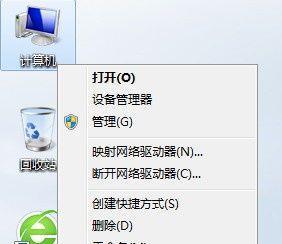
2.或者使用刻录软件,如ImgBurn,将镜像文件刻录到DVD光盘上。
设置BIOS:调整计算机的启动顺序和设置
1.重启计算机并进入BIOS设置界面,通常按下Del或F2键即可进入。
2.在启动选项中,调整启动顺序以使计算机首先从USB闪存盘或DVD光盘启动。
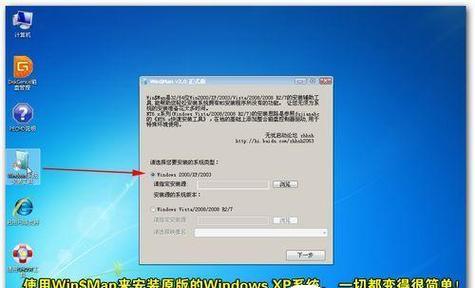
启动安装:从制作好的启动盘启动计算机
1.将制作好的USB闪存盘插入计算机,并重启计算机。
2.或者将制作好的DVD光盘放入计算机的光驱中,并重启计算机。
选择语言和地区:根据个人喜好选择合适的语言和地区
在安装界面上,选择您希望使用的语言和地区,并点击下一步。
安装设置:选择“自定义”选项进行高级安装设置
在此步骤中,您可以选择安装Win7系统的存储位置,创建和格式化分区等高级设置。
系统安装:等待系统文件的复制和安装过程完成
请耐心等待系统文件的复制和安装,根据您的硬件配置和镜像文件大小,这个过程可能需要一些时间。
设备驱动:安装计算机所需的设备驱动程序
一旦系统安装完成,您需要安装计算机所需的设备驱动程序,以确保所有硬件正常工作。
系统配置:根据个人需求进行系统配置
在此步骤中,您可以设置计算机的用户名、密码、网络连接、更新设置等系统配置选项。
安装完成:重启计算机并享受新系统
一旦所有配置完成,您可以选择重启计算机,然后就可以开始使用全新安装的Win7系统了。
数据迁移:将原有数据从备份中恢复回新系统中
如果您曾经备份了重要的数据文件,可以在安装完成后将其从备份中恢复回新系统中。
软件安装:安装您需要的软件和应用程序
安装完成后,您可以根据个人需求和工作要求,逐步安装您需要的软件和应用程序。
系统更新:及时更新系统以获取最新功能和补丁
在使用过程中,不要忘记及时更新Win7系统,以确保系统的安全性和稳定性。
问题解决:处理安装过程中可能遇到的问题
在安装过程中,可能会遇到一些常见的问题,如驱动不兼容、分区错误等,请寻找相应的解决方案。
后续操作:备份重要数据,保持系统安全与稳定
安装完成后,建议定期备份重要数据,并保持系统的安全与稳定,以免出现数据丢失或系统故障的风险。
使用镜像安装Win7系统是一种方便快捷的方式,只需准备好镜像文件和启动盘,按照步骤进行操作即可轻松完成安装。同时,记得及时更新系统和保持系统的安全与稳定。希望本文的详细教程能够帮助到您成功安装Win7系统。